La connectivité Wi-Fi est un moyen facile et pratique de se connecter à Internet. Tant que l'on se trouve dans une gamme de réseaux sans fil , ils peuvent accéder à Internet s'ils ont le mot de passe des réseaux . Parfois, il n'a même pas besoin de connaître le mot de passe , et on peut facilement numériser un code QR à partir d'un appareil déjà connecté à votre connexion Wi-Fi à domicile et obtenir sur Internet.
Le fait que quelqu'un puisse utiliser votre réseau domestique lorsque vous ne voulez pas qu'il puisse être troublant pour beaucoup. Heureusement, les fabricants de routeurs ont incorporé diverses fonctionnalités qui dictent qui utilise votre réseau domestique et qui ne le fait pas. Continuez à lire pour en savoir plus sur ces fonctionnalités et comment les implémenter sur votre réseau. Nous examinerons également d'autres méthodes traditionnelles pour protéger votre Wi-Fi à domicile .
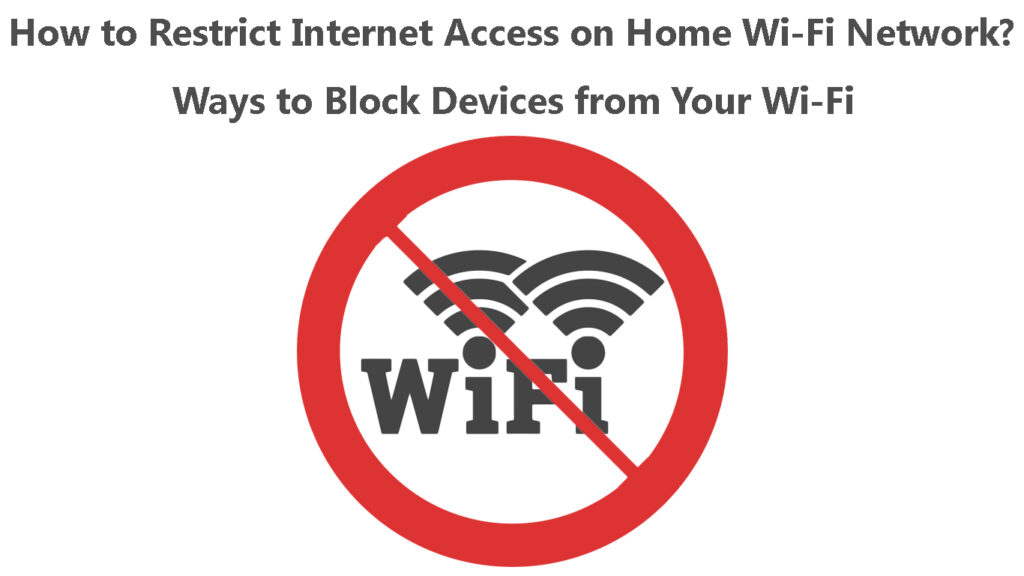
Restreindre l'accès Wi-Fi sur votre réseau domestique
Vous devez vous connecter à la page d'administration de vos routeurs pour permettre à tout ce qui est suggéré. Les paramètres sont mis à jour à l'extrémité des routeurs, responsable de la diffusion et de la gestion des connexions Wi-Fi.
Les routeurs ont généralement une procédure similaire pour accéder à leurs paramètres. Le processus est le suivant:
- Connectez votre téléphone ou votre bureau à votre réseau Wi-Fi à domicile . Alternativement, vous pouvez connecter votre appareil au routeur via Ethernet .
- Lancez un navigateur Web et entrez l' IP par défaut appropriée pour accéder à la page de gestion des routeurs . Si vous ne connaissez pas la bonne propriété intellectuelle, une recherche Google rapide composée de la marque de routeur suivie d'une adresse IP de connexion aidera. Par exemple, si vous recherchez la connexion du routeur Verizon FiOS, il révèlera 192.168.1.1 comme IP de connexion pour les routeurs Verizon FiOS.
- De plus, certains routeurs ont des liens URL qui peuvent vous diriger vers la page de gestion des routeurs. Vous pouvez trouver l'URL correct en consultant le manuel d'utilisation des routeurs ou en effectuant une recherche Google.
- Une fois que la page de connexion des routeurs se charge, entrez le nom d'utilisateur et le mot de passe de l'administrateur et cliquez sur Entrée / OK.
- À ce stade, vous auriez eu accès à la page de gestion de vos routeurs . Notez que la procédure d'accès aux paramètres discutés ici diffèrera légèrement car différents routeurs utilisent différentes interphases.
Connexion à un routeur TP-Link
Certains routeurs peuvent également être gérés à l'aide d'applications disponibles sur le Play Store et l'App Store. Par conséquent, vous pouvez choisir la méthode la plus pratique pour vous.
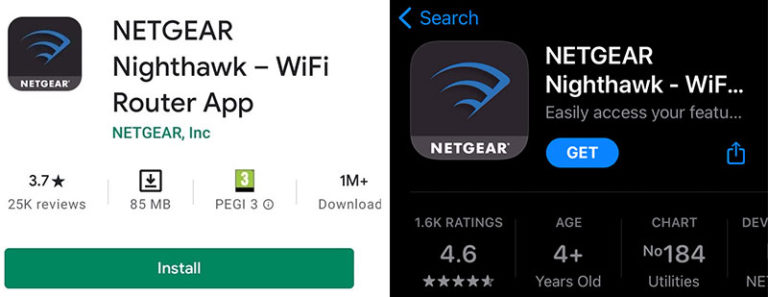
Une fois que vous avez accédé à la page d'administration , vous pouvez activer les fonctionnalités nécessaires pour restreindre l'accès Wi-Fi. Les fonctionnalités sont:
Activer / modifier le mot de passe Wi-Fi
Les mots de passe Wi-Fi sont l'une des façons les plus fondamentales que l'on peut réglementer qui utilise le Wi-Fi. Le mot de passe garantit que seuls les personnes autorisées peuvent accéder à Internet à l'aide de votre connexion Wi-Fi. Dans ce cas, vous autorisez quelqu'un à utiliser votre connexion domestique en partageant le mot de passe avec lui.
Cependant, supposons que vous ayez déjà partagé le mot de passe avec quelqu'un et que vous ne voulez plus qu'il ait accès à votre réseau. Dans ce cas, vous pouvez modifier le mot de passe et ils seront immédiatement déconnectés jusqu'à ce que vous leur donniez le nouveau mot de passe.
Vous pouvez modifier le mot de passe Wi-Fi en naviguant sans fil> Configuration Wi-Fi / paramètres sans fil. Recherchez ensuite l'option de mot de passe / phrase de passe et mettez à jour le mot de passe.
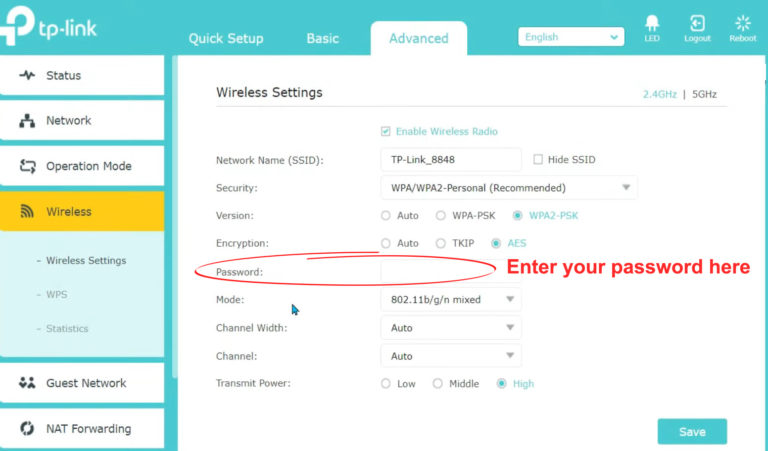
La procédure exacte de votre routeur se trouve dans son manuel ou en ligne. N'oubliez pas d'enregistrer vos paramètres mis à jour, afin qu'ils soient implémentés sur la connexion.
De plus, utilisez une phrase secrète qui sera difficile à déterminer. Vous pouvez y parvenir en mélangeant des lettres, des chiffres et des symboles.
Cachez, puis changez le SSID
Les connexions Wi-Fi ont une fonctionnalité qui peut masquer le réseau SSID afin que seules les personnes qui savent ce que vous avez nommé votre Wi-Fi puissent s'y connecter.
Une fois que vous avez activé la fonctionnalité Hide SSID , modifiez également le nom Wi-Fi afin qu'il soit plus difficile pour quiconque de deviner le nom de vos réseaux. Modifiez également le mot de passe pour améliorer encore la sécurité de votre connexion.
Vous pouvez masquer le SSID en accédant à la page de gestion du routeur, puis en vous rendant dans la section WLAN et en décochez l'option Show SSID. Une fois que vous avez terminé, enregistrez vos modifications et profitez de votre intimité.

Maintenant, chaque fois que quelqu'un veut se connecter à votre Wi-Fi, il devrait ajouter le réseau sur ses appareils manuellement. Cela leur obligerait à connaître le nom des réseaux, et vous l'auriez empêché.
Utiliser les commandes parentales
La plupart des routeurs ont désormais une fonction de contrôle parental qui donne à un administrateur réseau une alimentation sur la façon dont les appareils de la maison utilisent le réseau Wi-Fi.
Les commandes parentales vous permettent de:
- Planifiez lorsque certains appareils peuvent accéder à Internet via le réseau Wi-Fi et quand ils ne le peuvent pas .
- Autoriser uniquement les appareils enregistrés pour utiliser la connexion Wi-Fi des routeurs.
- Bloquer l'accès aux sites Web et aux applications ou permettre l'accès à des sites Web limités.

- Définissez les limites de la quantité de données qu'un appareil peut utiliser lors de la connexion à votre réseau Wi-Fi.
Votre routeur peut ne pas avoir toutes ces capacités, mais il en aura au moins un ou deux. Certains routeurs comme The Google Nest ont la fonction de contrôle parental sous un autre nom, c'est-à-dire, Wi-Fi familial .
Installation de Wi-Fi de la famille
La plupart des routeurs équipés de cette fonction ont également une application qui facilite la mise en œuvre et l'annulation des restrictions que vous souhaitez. Par exemple, Google Nest utilise l' application Google Home et les routeurs Netgear utilisent l' application Nighthawk .
Vous pouvez compter sur des applications tierces comme le bloqueur Wi-Fi si votre routeur actuel ne prend pas en charge les fonctionnalités de contrôle parental. Ces applications intègrent des fonctionnalités de contrôle parental dans votre connexion, vous donnant un contrôle total.
Activer le filtrage d'adresse MAC
Les périphériques avec les cartes interphasiques réseau (NIC) ont également une adresse de contrôle d'accès multimédia (MAC) qui identifie cet appareil. Un NIC est un composant matériel qui permet aux appareils de se connecter à un réseau.
Par conséquent, les adresses MAC peuvent être utilisées pour identifier les appareils sur un réseau, et la meilleure partie est que l'adresse est intégrée dans le NIC ou le système d'exploitation au point de fabrication. Cela signifie que l'adresse peut identifier de manière unique l'appareil auquel il est associé et sera difficile à usurper; Cependant, ce n'est pas impossible.
Vous pouvez activer le filtrage d'adresse MAC pour autoriser uniquement les périphériques enregistrés à se connecter au réseau, également connu sous le nom d'une Adresse MAC ALLDLIST. Ou vous pouvez utiliser la fonctionnalité pour empêcher certains appareils de rejoindre votre réseau Wi-Fi , également connu sous le nom de liste noire d'adresse MAC.
Lecture recommandée:
- Pourquoi tant de réseaux Wi-Fi apparaissent-ils? (Comment se connecter au bon réseau?)
- Puis-je connecter mon ancien téléphone au Wi-Fi? (Que puis-je faire avec un vieux téléphone connecté au Wi-Fi?)
- Comment connecter une tablette Toshiba au Wi-Fi (guide étape par étape)
Il est préférable d'utiliser une liste d'adresse MAC, car vous pouvez facilement remarquer lorsqu'un nouveau périphérique est connecté. Lorsque vous utilisez le déshabillé d'adresse MAC, une personne ayant des connaissances peut changer ou masquer ses appareils MAC et accéder au réseau.
Cependant, l'utilisation d'un dényliste d'adresse MAC est meilleure lorsqu'il y a beaucoup d'appareils sur le réseau. Il serait fatigant de les ajouter tous à la liste d'autoroute.
La plupart des routeurs ont le paramètre de filtrage d'adresse MAC sous des paramètres avancés, de contrôle d'accès ou de pare-feu.
Vous pouvez trouver l'adresse MAC d'un téléphone Android en naviguant par des paramètres> à propos du téléphone, puis en faisant défiler l'adresse MAC Wi-Fi de l'appareil. Netgear a des instructions détaillées sur la façon de trouver les adresses MAC sur divers systèmes d'exploitation.
Comment utiliser le filtrage d'adresse MAC (contrôle d'accès) sur un routeur TP-Link
Activer le réseau invité
Les routeurs avancés ont un réseau invité distinct du réseau Wi-Fi primaire de vos routeurs. Le réseau est destiné à être utilisé par les invités et peut utiliser un autre SSID et un mot de passe du réseau principal.
Les SSID invités ont généralement un suffixe le plus gardien qui leur est attaché pour se différencier du réseau primaire.
Un réseau invité restreindra l'accès à Internet via le Wi-Fi en garantissant que les appareils sur le réseau invité n'interagissent pas avec les appareils sur le réseau principal. Par conséquent, vous pouvez partager librement votre Wi-Fi sans vous soucier de ce que fait l'autre partie.
Certains routeurs comme TP-Link vous permettront même de restreindre la bande passante sur le réseau invité.
Configuration d'un réseau invité sur un routeur ASUS
Désactiver la diffusion Wi-Fi
Une autre alternative consiste à désactiver la diffusion Wi-Fi de vos routeurs afin que les appareils ne puissent accéder au réseau que via un câble Ethernet . Les routeurs ont également une fonction Wi-Fi pause qui empêche temporairement la connexion Internet jusqu'à ce qu'elle soit désactivée.

La fonctionnalité est pratique pour ceux qui ne souhaitent pas suivre le long processus de fermeture des routeurs Wi-Fi . Au lieu de cela, ils peuvent utiliser l'application des routeurs pour refuser temporairement l'accès Wi-Fi à un appareil particulier ou à un groupe d'appareils ou à la pause Wi-Fi pour tous les appareils.
Xfinity est un bon exemple de FAI qui permet aux utilisateurs de suspendre leur Wi-Fi. Voici comment mettre en pause votre Wi-Fi Xfinity .
Conclusion
Certaines fonctionnalités de restriction peuvent se chevaucher; Par exemple, un routeur saura quels appareils sont sous contrôle parental en identifiant leurs adresses MAC, en effectuant une forme de filtrage MAC.
N'oubliez pas que les suggestions ci-dessus ne sont pas disponibles pour chaque routeur. La plupart des suggestions de contrôle d'accès Wi-Fi nécessitent des routeurs avancés pour gérer les connexions Wi-Fi. Par conséquent, assurez-vous de visiter le site Web de vos fabricants de routeurs pour plus d'informations sur les capacités de vos routeurs.
